
Table des matières:
- Auteur John Day [email protected].
- Public 2024-01-30 09:09.
- Dernière modifié 2025-01-23 14:46.

Dans ce projet, je crée mon propre portefeuille matériel de crypto-monnaie Trezor, complet avec boîtier. Cela est possible car Trezor est open source, j'ai donc utilisé les fichiers qu'ils fournissent sur leur github pour créer mon propre appareil pour moins de 40 $. Il y a eu quelques obstacles dans le processus, j'espère donc que ce tutoriel vous aidera si vous décidez d'en construire un vous-même.
Étape 1: Regardez la vidéo de construction


La vidéo décrit l'ensemble de la construction, je vous recommande donc de regarder d'abord la vidéo pour avoir un aperçu du projet, des problèmes que j'ai rencontrés et de la façon dont je les ai résolus. Ensuite, vous pouvez revenir et lire les étapes suivantes pour une explication plus détaillée.
Étape 2: Commandez les pièces requises

Accédez au github Trezor et téléchargez leur référentiel matériel. Dans le dossier électronique, vous trouverez les fichiers Gerber nécessaires à la commande des PCB. Envoyez ces fichiers au service de prototypage de votre choix et commandez un ensemble d'une épaisseur de 1,0 mm et à peu près la configuration standard pour le reste des paramètres. Vous pouvez également commander un pochoir pour vous aider avec le montage, je n'en ai pas eu je viens de faire le montage à la main en appliquant de la pâte à souder.
Dans le dossier électronique, vous trouverez également un fichier appelé trezor.bom.txt. Commandez les pièces qui y sont répertoriées auprès de votre distributeur électronique préféré. L'écran OLED 0.96 peut être commandé auprès d'aliexpress, de banggood ou d'ebay.
Dans le dossier du boîtier, vous trouverez des fichiers STL pour imprimer vous-même le boîtier en 3D. Vous devrez jouer avec les paramètres de votre logiciel de tranchage pour obtenir les meilleurs résultats. Dans mon cas, j'ai utilisé Cura et mon imprimante 3D Creality CR10 pour l'impression, mais la face supérieure du boîtier s'est avérée assez mince, je dois donc l'optimiser et réimprimer le design.
Si vous n'en avez pas déjà un, vous devrez également commander une interface jtag st-link v2, il existe de nombreuses options pour en obtenir un (ce sont des clones bon marché mais ils fonctionnent bien) sur banggood ou aliexpress.
Étape 3: Assemblage des planches Trezor
Je n'ai capturé aucune image ou vidéo de l'assemblage réel des cartes car les composants sont très petits et il aurait été difficile de l'enregistrer et de faire l'assemblage en même temps. Si vous n'avez jamais assemblé de cartes SMD auparavant, il vous sera impossible de faire ces 0402 passifs à la main, mais si vous avez de l'expérience, cela devrait être possible avec un certain grossissement.
Si vous avez commandé un pochoir et que vous en avez utilisé un auparavant, il devrait être assez simple d'appliquer de la pâte à souder sur la carte et de placer les composants dessus. Après cela, tout ce que vous avez à faire est d'appliquer un peu de chaleur pour les souder en place.
Une chose importante à noter ici: le schéma montre R6 et R8 et il n'y a aucune mention à ce sujet mais ne les remplissez pas. Votre trezor ne fonctionnera pas si vous remplissez ces résistances. J'ai dû passer un certain temps pour comprendre ce qui n'allait pas avec le mien avant de découvrir que ces résistances ne sont pas réellement installées sur les cartes de production.
Étape 4: Configuration de l'environnement de développement et compilation du micrologiciel

Vous devrez configurer l'environnement de développement pour pouvoir compiler les images du micrologiciel. J'ai utilisé Ubuntu 16.04 et il était facile de tout configurer. J'ai surtout suivi les instructions trouvées sur cette page github. J'ai eu quelques dépendances manquantes donc en plus je recommande d'installer ces dépendances:
sudo apt-get install build-essential cmake curl libcurl4-gnutls-dev libprotobuf-dev pkg-config libusb-1.0-0 libusb-1.0-0-dev libmicrohttpd-dev libboost-all-dev protobuf-compiler
N'oubliez pas cette ligne export MEMORY_PROTECT=0 avant de compiler un firmware. Il est vraiment important de le déclarer avant la compilation car il s'agit d'une fonction de protection qui, si nous ne la désactivons pas, verrouillera notre microcontrôleur, désactivera essentiellement l'interface JTAG et empêchera d'autres écritures dans la mémoire flash du chargeur de démarrage.
À ce stade, en essayant de compiler le firmware, j'ai rencontré cette erreur:
Traceback (appel le plus récent en dernier): fichier "nem_mosaics.py", ligne 6, de google.protobuf import json_format ImportError: impossible d'importer le nom json_format Makefile:121: la recette pour la cible "nem_mosaics.h" a échoué à faire: *** [nem_mosaics.h] Erreur 1
Cela est dû à un autre paquet manquant et peut être corrigé en l'installant:
sudo pip installer googleapis-common-protos
À ce stade, tout devrait être compilé sans aucune erreur et vous êtes prêt à flasher l'image résultante sur votre trezor. Connectez ces 3 signaux à votre dongle st-link v2: SWCLK SWDIO GND et vous êtes maintenant prêt à exécuter les commandes pour flasher l'image du firmware selon les instructions de la page github liée ci-dessus.
Étape 5: Tester et configurer votre portefeuille Trezor


Après avoir flashé le firmware si vous connectez le trezor à votre ordinateur, il devrait être détecté et les pilotes s'installeront automatiquement (au moins sur Windows). Une fois l'installation du pilote terminée, vous devez accéder à trezor.io/start comme indiqué sur l'écran du trezor. Vous serez invité à installer un petit logiciel qui agit comme un pont entre Windows et leur service Web. Après cela, votre nouvel appareil devrait être détecté par leur application en ligne et il devrait vous inviter à mettre à niveau le micrologiciel si une version plus récente est disponible.
Après la mise à niveau du firmware, l'application trezor vous offrira la possibilité d'installer et de configurer votre nouveau portefeuille matériel, ce qui signifie que vous avez terminé avec succès le projet.
Merci de m'avoir suivi sur ce tuto et j'espère qu'il vous a été utile. Vous devriez consulter ma chaîne Youtube pour d'autres projets géniaux: la chaîne Youtube Voltlog.
Conseillé:
Comment créer votre propre passerelle WIFI pour connecter votre Arduino au réseau IP ? : 11 étapes (avec photos)

Comment faire votre propre passerelle WIFI pour connecter votre Arduino au réseau IP ? : Comme beaucoup de gens, vous pensez qu'Arduino est une très bonne solution pour faire de la domotique et de la robotique ! Je travaille sur un robot qui doit être connecté en permanence à un serveur qui tourne ar
Comment créer votre propre console de jeu : 6 étapes (avec photos)

Comment faire votre propre console de jeu : Avez-vous déjà voulu faire votre propre console de jeu vidéo ? Une console pas chère, petite, puissante et qui tient même parfaitement dans votre poche ? Donc, dans ce projet, je vais vous montrer comment faire une console de jeu à l'aide d'un Raspberry Pi. Mais qu'est-ce qu'un Raspberry
Portefeuille IoT (portefeuille intelligent avec Firebeetle ESP32, Arduino IDE et feuille de calcul Google): 13 étapes (avec photos)

Portefeuille IoT (portefeuille intelligent avec Firebeetle ESP32, Arduino IDE et feuille de calcul Google) : premier prix du concours Instructables Pocket-Sized ! : D Si vous avez investi de l'argent dans les crypto-monnaies, vous savez probablement déjà qu'elles sont très volatiles. Ils changent du jour au lendemain et vous ne savez jamais maintenant combien d'argent «réel» vous avez encore dans votre portefeuille
Comment construire votre propre anémomètre à l'aide de commutateurs Reed, d'un capteur à effet Hall et de quelques rebuts sur Nodemcu. - Partie 1 - Matériel : 8 étapes (avec photos

Comment construire votre propre anémomètre à l'aide de commutateurs Reed, d'un capteur à effet Hall et de quelques rebuts sur Nodemcu. - Partie 1 - Matériel : IntroductionDepuis que j'ai commencé avec les études d'Arduino et de la culture Maker, j'ai aimé construire des appareils utiles en utilisant des déchets et des déchets tels que des capsules de bouteilles, des morceaux de PVC, des canettes de boisson, etc. J'aime donner une seconde la vie à n'importe quel morceau ou à n'importe quel compagnon
Comment créer votre propre créature USB psychédélique : 16 étapes (avec photos)
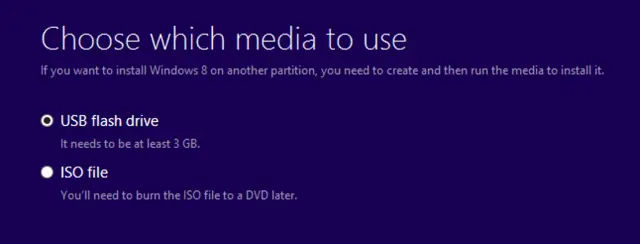
Comment créer votre propre créature USB psychédélique : Alors vous vous êtes réveillé aujourd'hui ennuyé. Vraiment, vraiment ennuyé. Puis la journée passa, et pas grand chose ne changea. Ne vous inquiétez pas, cela nous arrive tout le temps. La plupart du temps en fait. Ensuite, vous avez vu cette créature étrange en ligne, ou peut-être vous souvenez-vous
